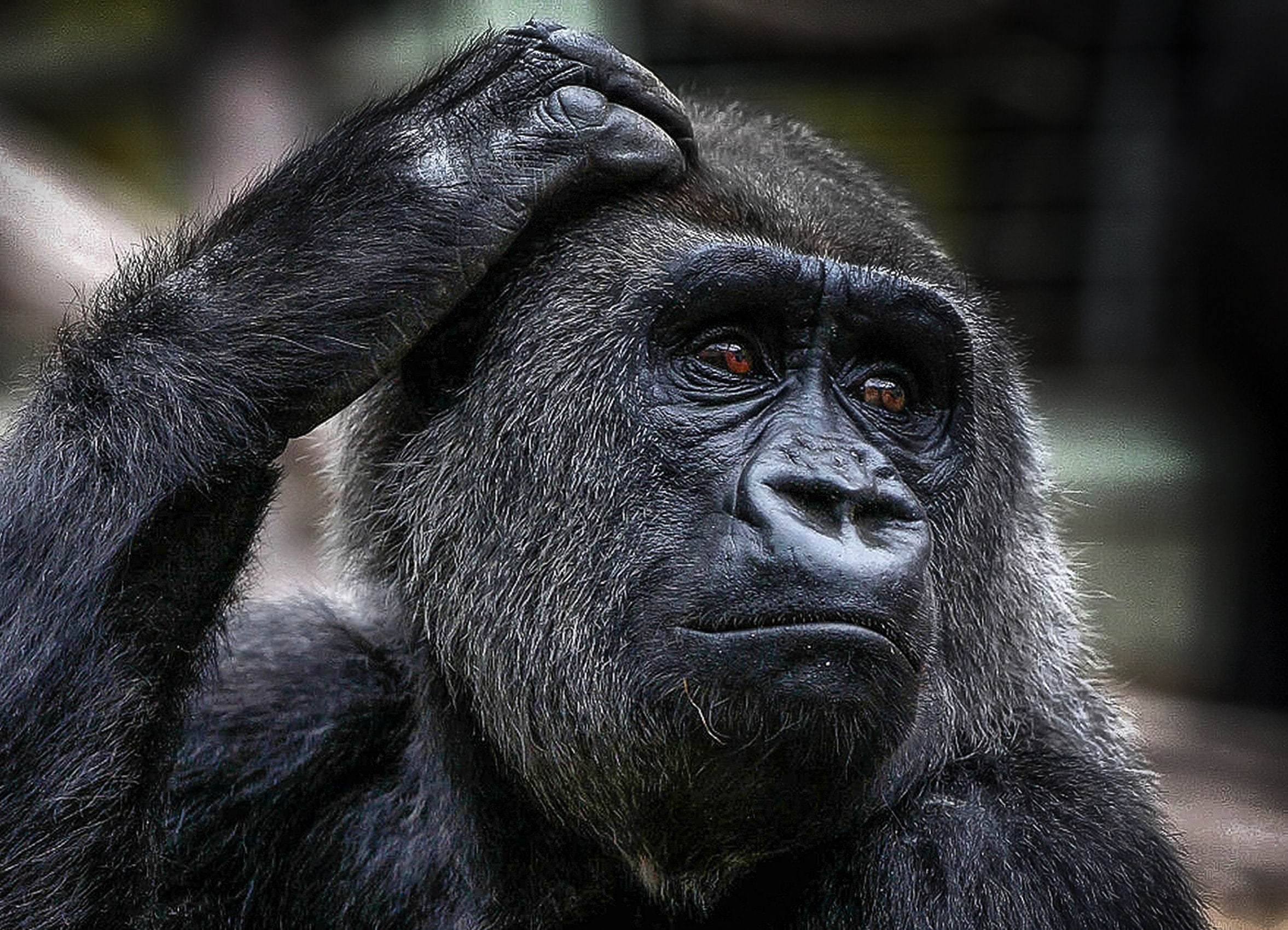Как сделать фанпарк видеокарты
Зачем нужны две видеокарты на одном ПК
Для начала стоит разобраться, для чего нужны две видеокарты на одном компьютере и какие преимущества они дают:
- Главное достоинство двух графических процессоров – это дополнительное увеличение производительности графики в играх, а также способность поддерживать очень высокие разрешения (2K и 4K), которые требуют больших затрат ресурсов и памяти.
- В некоторых ситуациях может потребоваться большое количество мониторов, например, для рабочего места. Как правило, видеокарта способна работать с 2-3 мониторами, однако если необходимо 4-6 дисплеев, то в таких случаях вторая графическая карта станет идеальным решением.
SLI и Crossfire
SLI и Crossfire – это технологии, созданные NVIDIA и AMD для работы двух или более видеокарт. Обычно два графических процессора устанавливают для повышения производительности своей системы. Однако, если установить две видеокарты — это не будет означать, что производительность будет удвоена. Как правило, прирост наблюдается от 20% и 50%, в зависимости от игры.
Разница между SLI и Crossfire. Какую технологию лучше выбрать?
Начать стоит с того, что SLI от NVIDIA более требовательный, в отличие от Crossfire. Чтобы SLI начал работать, нужны 2 видеокарты с одним и тем же графическим процессором, и таким же количеством видеопамяти. С другой стороны, можно комбинировать видеоадаптеры разных производителей, например, от MSI и Asus. Тем не менее, лучше взять обе видеокарты от одного производителя для стабильности. Для соединения видеокарт между собой необходим мост SLI. И последнее, материнские платы SLI, как правило, дороже чем те, которые предлагают Crossfire.
Crossfire от AMD является более гибким. Можно объединить все видеокарты, созданные на одной и той же архитектуре, даже с различным объемом видеопамяти. Например, Crossfire будет работать с видеоадаптерами AMD Radeon RX 580 и AMD Radeon RX 570. Также не всегда нужен мост, который проходит через порты PCI Express на материнской плате. Наконец, Crossfire доступен на гораздо большем количестве материнских плат, которые к тому же дешевле, нежели SLI.
В целом обе эти технологии похожи. Единственное, что нужно иметь в виду, – это затраченный бюджет: какая из двух связок видеокарт принесет наибольшую производительность за одну и ту же цену.
Что необходимо для корректной работы двух видеокарт
Чтобы всё правильно заработало, нужно учитывать следующие условия:
- У видеокарт должен быть одинаковый графический чип. Например, комбинация из NVIDIA Gefore GTX 1060 и NVIDIA Gefore GTX 1080 не будет работать, поскольку у них разные графические процессоры. Само собой разумеется, чипы от AMD и NVIDIA несовместимы (например, AMD Radeon R9 290X и Nvidia Geforce RTX 2060), ведь они имеют совершенно разных архитектуры.
- Материнская плата должна иметь два порта PCI-Express с совместимой SLI/Crossfire.
- Необходим блок питания, который справится с обеспечением энергией двух видеоадаптеров. Чтобы точно рассчитать, сколько ватт будет потребляться, рекомендуется использовать калькулятор от Cooler Master.
- В комплекте с материнкой должен быть мост, с помощью которого нужно соединить видеокарты.
- Шины PCIE на материнской плате должны находится на достаточном расстоянии друг от друга, чтобы видеоадаптеры влезли, и имели небольшую дистанцию между собой.
Как установить несколько видеокарт на один ПК
Подключить две видеокарты не так уж и сложно, с этим справится даже новичок. Просто следуйте инструкции и аккуратно взаимодействуйте с компонентами внутри ПК.
- В разъёмы PCI-e x16 и PCI-e x8 нужно подключить обе видеокарты. Стоит убедиться, что они закреплены качественно, только после этого видеоадаптеры можно прикручивать к корпусу.
- Соединить соответствующие провода от блока питания к графическим картам для подачи электроэнергии.
- Затем подключить видеокарты друг к другу по специальным разъёмам с помощью моста.
- Закрыть корпус, подсоединить электропитание, монитор и прочие периферийные устройства. На этом техническая часть закончена, остается настроить работу в самой системе.
- Запустить ОС и установить драйвера от производителей. Дополнительные утилиты устанавливаются автоматически, поэтому скачивать сторонний софт нет необходимости.
Как только драйвера установятся, Crossfire автоматически начинает работать, дополнительных действий не требуется.
Но для активации SLI необходимо выполнить несколько действий:
Проблемы, возникающие при работе нескольких графических процессоров ![Проблемы видеокарт]()
Далее речь пойдет об определенные проблемах, которые могут появиться при использовании двух видеокарт.
- Некоторые видеоигры не совместимы с несколькими графическими процессорами. Вы все равно сможете играть в них, но они не будут использовать две видеокарты, а станут задействовать только одну. Для того, чтобы игра была совместима с SLI или Crossfire, она должна иметь профиль для нескольких графических процессоров, а их обычно создают в сотрудничестве между производителем GPU и разработчиком видеоигры.
- Система может начать вылетать. Зачастую это связано с недостатком электропитания. В связи с этим потребуется инвестироваться в новый, более качественный блок питания.
- Больше тепла выделяется в корпусе ПК, потенциально это может привести к перегреву. Для предотвращения повышения температуры, необходимо установить более эффективную систему охлаждения.
- Две графические карты издают больше шума.
- Еще одна распространенная проблема – это микрофризы и разрыв кадров. Эта проблема связана с тем, что графические карты должны очень быстро взаимодействовать друг с другом, иногда это может вызвать проблемы с временем кадра.
Что лучше купить: одну видеокарту последнего поколения или две постарше ![Что лучше]()
Ощутить преимущество двух графических процессоров можно только в том случае, если покупать видеокарты последнего поколения. Но для этого придется потратить куда больше денег, что рядовому пользователю может оказаться не по карману.
Заключение
Перед принятием решения о переходе на SLI/Crossfire стоит взвесить все за и против и решить, стоит ли вообще вкладываться в покупку дополнительной видеокарты, не проще ли вложить деньги в новую и более современную карту. Также заранее нужно выбрать модель, производителя и продумать прочие условия, а только затем приступать к покупке и сборке.

В закладки

Есть универсальный способ и для MacBook, и для Windows-устройств.
Видеокарта – наиболее узкое место ноутбуков. Даже если разместить в нем полноценный процессор, не всегда габариты и энергопотребление позволяют установку мощного ускорителя.
Пример тому – ультрабуки, в которых производительные видеокарты практически не встречаются.
Как подключить внешнюю видеокарту?

Для этого необходимы специальные переходники-(док)станции. Внешние доки для видеокарты знакомы нашим читателям, среди которых существуют и специальные варианты для MacBook.
Почему они не получили широкого распространения? Цена. Смотрите сами:
У каждого из них свои особенности и требования. На этом фоне очень выгодно выглядит EXP GDC за 46 долларов.
EXP GDC подойдет для всех MacBook (со свободным MiniPCI-Express, Thunderbolt, M.2), а так же для большинства Windows/Linux ноутбуков.
Как работает EXP GDC?
EXP GDC — активный переходник (eGPU) со стандартного для настольных видеокарт разъема PCI-Express 16x на одну из вариаций miniPCI-Express.
Он необходим для того, чтобы ноутбук мог использовать внешнюю полноразмерную видеокарту вместо или вместе с интегрированной в процессор. Поддерживается два способа работы:
- вывод с дискретной внешней графики на экран лэптопа,
- вывод с внешней карты на внешний монитор или мониторы (через выходы карты).
Для подключения ПК в продаже есть следующие варианты кабелей:
- miniPCI-E 1x;
- M.2 (SATA/miniPCIe);
- ExpressCard;
- NGFF;
- переходник с ExpressCard на Thunderbolt 2.
Один из этих разъемов обязательно есть у ноутбука. В частности, miniPCI-E и M.2 используются для подключения Wi-Fi модуля ноутбука и для дополнительных жестких дисков. Многие лэптопы обладают дополнительным слотом для подключения устройств расширения (например, 4G-модема).
Интерфейс ExpressCard, пришедший на смену давно устаревшему PCMCIA, представляет собой MiniPCI-E, из которого убраны линии подключения светодиодов и SIM-карты. С его помощью EXP GDC через соответствующий переходник можно подключить к разъему Thunderbolt.
Реальные системные требования

Фактически, разработчики EXP GDC не выдвигают требований к ноутбуку для подключения. Единственным условием является наличие поддерживаемого разъема. Так им удалось создать практически универсальное устройство — подойдет даже для древних систем до линейки Intel Core i3/i5/i7.
Для собственного ноутбука это можно проверить в подробных спецификациях. В том случае, если свободного слота не указано (нет), подойдут разъемы M.2 для дополнительного жесткого диска, внутреннего модема или модуля Wi-Fi. Придется их демонтировать.
На практике может случится, что слот есть, но внешняя карта работать не будет. При работе через miniPCI-E/M.2 нужно учитывать тип слота ноутбука. Нам требуется тип А (key A). Тип В скорее всего окажется неработоспособен.

Не стоит забывать и о балансе между видеокартой и процессором. EXP GDC работает через интерфейс с максимальной скоростью передачи около 5 Гбит/c. Что-то вроде GTX 1080 будет работать — но от нее не получить даже 30% процессорного времени.
Идеальным вариантом станет карта уровня NVidia GTX 560/670. Именно на этих моделях производительность предельно упирается в скорость передачи интерфейса. Отрисовки изображения на матрице ноутбука при помощи внешней видеокарты можно добиться только при использовании видеокарт NVidia с поддержкой NVidia Optimus.
ВНИМАНИЕ. Двухчиповые видеокарты и SLI связки из-за особенностей адресации ввода-вывода работать через такой переходник не будут. Операционная система может быть любой. Причем, ноутбуки на Windows с объемом оперативной памяти свыше 4 ГБ требуют шаманизма при подключении внешней карты через EXP GDC. В Linux или OS X эта операция не требуется.
Что потребуется дополнительно?

Блок питания. EXP GDC продается с блоком питания и без него. Стоит ли переплачивать, если система будет функционировать с любым компьютерным БП с мощностью 350 Вт и выше, который можно купить за 5 долларов на местной барахолке?
Корпус. В противном случае система будет иметь не самый эстетичный вид. Если рабочее место стационарное — и так сойдет.
Кабели. Выбор необходимого для подключения к ноутбуку зависит от модели. Так же потребуется провод для подключения питания внешней видеокарты.
Это и правда работает?

Еще как. Например, для системы из
- Lenovo x220 i7-2640M\8GB\SDD Samsung 840 Pro 256GB
- eGPU EXP GDC
- ZOTAC GeForce GTX 670 AMP! Edition 2 GB
Результаты такие: раз два Конечно, со встроенным ядром они недостижимы.
Правда, в случае с доком EXP GDC максимальной производительности можно добиться только при работе с внешними мониторами. Их количество ограничено только возможностями карты.
О том, насколько использование узкой шины влияет на результаты, можно почитать здесь. В среднем получается около 10-35% потерь. Критично? Не думаю.
Важно, что процент потерь практически не меняется вплоть до 9 линейки Nvidia. Конечно, разница есть: но 90% возможностей GTX 560 и 65-70% GTX 960 — различаются в несколько раз.
Стоит ли покупать внешний док?

Все зависит от финансовых возможностей и поставленных целей. С помощью EXP GDC можно реализовать несколько интересных, востребованных сценариев.
Сценарий первый: превратить производительный ультрабук в игровую машину. Как ни крути, игровые ноутбуки — то еще удовольствие, особенно если с ними необходимо много и часто ездить. А мощности легких лэптопов часто не хватает именно со стороны графического адаптера.
Скажем, популярный Intel Core i7-6700 легко раскачает Nvidia GTX 960/1060. Этот процессор можно найти в устройствах стоимостью около 600-800 долларов, или 35-50 тысяч рублей.

Что значительно дешевле игрового лэптопа. (Конечно, существует еще серьезная машина Dell с видеокартой GTX 1060 и массой около 2 кг в районе 1000 долларов, но это совсем другая история.)
Сценарий второй: увеличить производительности уже имеющегося старого устройства 2011-2014 года выпуска достаточно дешевой и производительной GTX 560/580 (кстати, это последняя карта NVidia с аппаратным декодированием наиболее популярного кодека видео с разрешением 4К).
Сценарий третий: получить дополнительные возможности, предлагаемые новыми видеокартами для настольных ПК. Их довольно много, но наиболее привлекательны:
- работа с видео,
- расширение количества и разрешения мониторов,
- возможность использовать CUDA для вычислений.

Этот вариант я использую для подключения Maxsun GTX 1060 с кучей CUDA-процессоров (для расчетов математических моделей) к разнообразным рабочим машинам вроде 7-летних Dell. Игровые ноутбуки с этим не справляются.
Для тех, кто боится трудностей настройки, существуют более производительные, чем EXP GDC за 46 долларов, решения с высокопроизводительным интерфейсом Thunderbolt 2/3. Но их цена значительно выше, и рассмотрим мы их чуть позже.

В закладки
Есть универсальный способ и для MacBook, и для Windows-устройств. Видеокарта – наиболее узкое место ноутбуков. Даже если разместить в нем полноценный процессор, не всегда габариты и энергопотребление позволяют установку мощного ускорителя. Пример тому – ультрабуки, в которых производительные видеокарты практически не встречаются. Как подключить внешнюю видеокарту? Для этого необходимы специальные переходники-(док)станции. Внешние доки для видеокарты.

Если вы собрали очень мощную игровую или рабочую систему и хотите сделать ее еще мощнее, то в этом поможет приобретение второй видеокарты. Кроме этого две модели из среднего ценового сегмента могут работать лучше и быстрее, чем одна топовая, при этом стоить в разы меньше. Но для того, чтобы сделать это, необходимо обратить внимание на несколько моментов. Давайте подробнее разберем их.
Что нужно знать перед подключением двух GPU к одному ПК
Если вы только собираетесь приобретать второй графический адаптер и еще не знаете всех нюансов, которые требуется соблюдать, то мы их детально опишем.Таким образом, при сборе у вас не возникнет различных проблем и поломок комплектующих.
- Убедитесь в том, что ваш блок питания имеет достаточную мощность. Если на сайте производителя видеокарты написано, что она требует 150 Ватт, то для двух моделей потребуется уже 300 Ватт. Мы же рекомендуем брать БП с запасом мощности. Например, если сейчас имеете блок в 600 Ватт, а для функционирования карт необходим на 750, то не экономьте на этой покупке и купите блок на 1 киловатт, так вы будете уверены, что все будет работать корректно даже при максимальных нагрузках.



Мы рассмотрели все нюансы и критерии, связанные с установкой двух графических адаптеров в один компьютер, теперь давайте перейдем к самому процессу установки.
Подключение двух видеокарт к одному компьютеру
В подключении нет ничего сложного, от пользователя требуется только следовать инструкции и соблюдать осторожность, чтобы случайно не повредить комплектующие компьютера. Чтобы установить две видеокарты вам потребуется:
-
Откройте боковую панель корпуса или положите материнскую плату на стол. Вставьте две карты в соответствующие разъемы PCI-e x16 и PCI-e x8. Проверьте надежность крепления и прикрутите их с помощью соответствующих винтов к корпусу.

Обязательно подключите питание двух карт с помощью соответствующих проводов.

Соедините два графических адаптера с помощью моста, который идет в комплекте с материнской платой. Осуществляется подключение через специальный разъем, упомянутый выше.


Перед тем, как покупать две видеокарты, хорошо подумайте над тем, какие это будут модели, ведь даже топовая система не всегда способна вытянуть работу двух карт одновременно. Поэтому рекомендуем внимательно изучить характеристики процессора и оперативной памяти перед сборкой такой системы.
Отблагодарите автора, поделитесь статьей в социальных сетях.
Довольно распространено мнение, что установка двух видеокарт на компьютер даёт возможность повысить производительность системы, сэкономив при этом средства . Однако не все и не всегда так однозначно.
Причины использования двух видеокарт
Подобная установка может преследовать разные цели: увеличение мощности графической системы, распределение задач между GPU.
Улучшение графики в играх
Раздельное использование
Два графических процессора используются отдельно для одновременного решения разных задач. Можно играть в игру на одной видеокарте и тут же, задействовав другую, выложить записанное видео в Интернет. Выгода здесь в том, что два GPU работают независимо друг от друга, поэтому не пострадает ни графика в игре, ни стрим. При использовании же одной карты неизбежным было бы падение fps игры и подергивания в стриме.
Видеомонтаж забирает большую долю производительности компьютера. Рендеринг на видеокарте намного эффективнее, чем просчет кадров с помощью центрального процессора (ЦП). Поэтому использование второго графического процессора (ГП) для монтажа видеоматериала позволит сократить время процесса и не нагрузит другую видеокарту.
Если есть два монитора, то можно вывести изображение двух GPU на них. На одном можно смотреть фильм, а с другого выйти в Интернет. Цели могут быть разные, но удобство в использовании двух мониторов очевидно. Хотя этого можно добиться и с одним видеоадаптером.
Технологии совмещения и алгоритмы их функционирования
Два производителя графических процессоров: Nvidia и AMD — используют схожие принципы при соединении двух видеоадаптеров, но есть различия.
SLI от Nvidia
CrossFire от AMD
РазработкуCrossfire начала компания ATIRadeon в 1999 году. Первоначально режим совмещения двух видеопроцессоров назывался MAXX. В 2004 году название сменилось на Crossfire. После покупки ATI Radeon компанией AMD, технология приобрела название AMD CrossFireX. У AMD также есть несколько алгоритмов работы ГП, некоторые схожи с режимами Nvidia:
- Scissor (Slicing) или Нарезка. Алгоритм аналогичен SFR у Nv />
- AFR. Аналогичен Nvidia, вплоть до названия.
- SuperAA (AntiAliasing) или Супер Сглаживание. Режим схож со SLIAntiAliasing, но в нем применяется сглаживание SSAA, тогда как у SLI — MSAA. Вариант от AMD дает чуть более лучшее изображение, но нагружает карту больше. Также коэффициент сглаживания у CrossFire максимум x14, тогда как у SLI — 32.
Комплектующие для подключения
Для полноценного функционирования SLI или Crossfire и объединения двух видеокарт на компьютере необходимо выполнить следующие требования:

- ПодходящиеGPU. Частоты графических процессоров должны быть одинаковы. Если они различаются, то тандем будет работать на наименьшей, соответственно будет теряться производительность. Объем памяти ГП не суммируется и размер памяти тоже должен быть одинаковым.
Для SLI карты должны быть одинаковых моделей, можно от разных производителей. Например, GTX1080 от Asus и Palit, но нельзя 1080 и 1050.
Для Crossfire требования более мягкие, допустимо объединение в пределах одной серии, например 7870 и 7850. - Поддержка материнской платой. Главная плата должна поддерживать возможность работы с двумя GPU. Обычно такая функция указана на самой плате или в документации.
На материнской плате должны быть 2 слотаPCI—Express в конфигурации PCI-E x16. Или один слот x16, второй — x8. В противном случае выгоды от совместного использования карт не будет. После установки видеопроцессоров между ними должно остаться свободное пространство для циркуляции воздуха. Как подключить две видеокарты к одному компьютеру
Подсоединение двух мониторов
Стандартный случай, просто вместо одного видеоконтроллера нужно использовать две видеокарты одновременно. Для этого:
- Выключить компьютер, отключить его от электрической сети и подождать 20 — 30 секунд. Открыть крышку системного блока.
- Если нужно удалить старый видеоадаптер, то открутить удерживающие его винты и вытянуть GPU из слота, оттягивая назад защелку сбоку слота.
Увеличение” производительности
Здесь подключение двух видеокарт происходит по технологиям SLI или Crossfire. Чтобы соединить карты необходимо проделать следующие шаги:
- Обесточить компьютер. Открыть системный блок и вставитьGPU в слоты, прикрутив их винтами для большей надёжности.
- Соединить карты мостами, в зависимости от технологии.

Перезагрузить компьютер, система должна заработать. Нужно помнить, что не все игры поддерживают совместную работу карт. Поэтому роста производительности может и не быть.
Разные GPU на одном компьютере
Если видеокарты одного производителя сильно отличаются друг от друга или они от разных производителей (Nvidia и AMD), то объединить их не получится. Но можно использовать их для распределения задач. Например, на одной карте можно играть, а на другой стримить или заниматься видеомонтажом.
В случае карт от одного производителя, достаточно установить последние драйвера и система будет работать. Каждая плата будет работать дискретно и выполнять назначенное задание.
Если карты от разных компаний, то материнская плата должна иметь возможность работать с ними одновременно. Вначале надо вставить карту от AMD и установить драйвера. После этого выключить компьютер и вставить GPU Nvidia. После включения системы, установить драйвера для Nvidia. Перезагрузиться, карты будут работать отдельно.
При создании системы из двух карт нужно учитывать цели объединения и возможные расходы. Чаще выгодней купить одну топовую GPU, чем построить каскад из двух маломощных.
Зачем это нужно?
Здесь может быть несколько вариантов.
- первый — вы хотите организовать рабочее пространство из нескольких мониторов и у вас просто не хватает видео выходов на одной плате;
- другой вариант — объединение видеокарт в связку с единственной целью увеличения производительности.
Что же, рассмотрим оба варианта.
Что для этого нужно?
- Для начала, нам нужна материнская плата с несколькими слотами для установки видеокарт. Выглядит это так.
Важно! Обязательно уточняйте в документации или на сайте производителя платы, какой стандарт подключения пары видеокарт она поддерживает. Если собираетесь ставить две видеокарты nVidia, то нужен стандарт под название SLI, если AMD Radeon — то стандарт CrossFire.
Примечание! Покупать одинаковые видеокарты и соединительный шлейф нужно только в том случае, если вы собираетесь объединять их для получения большей мощности. Если ваша цель — подключить больше мониторов, то видеокарты могут не совпадать, а шлейф не нужен вовсе.
Подключение двух видеокарт для работы нескольких мониторов
Простой способ. Рассчитывать на сильное увеличение производительности в его случае не стоит.
- Выключите ваш компьютер и отсоедините его от сети. Подождите около 20 секунд, пока конденсаторы на материнской плате полностью разрядятся. Теперь можно приступать.
- Снимите боковую крышку системного блока, расположенную со стороны, противоположной разъемам материнской платы. Для этого открутите два фиксирующих винта и потяните ее назад.

Примечание! Раз уж мы открыли компьютер, обязательно оцените его состояние по части запыленности. Если пыли много, пылесосом или компрессором аккуратно удалите ее. Не поцарапайте платы, это может привести к их выходу из строя!
Примечание! В данном случае можно даже не ограничиваться двумя видеокартами. Если в материнской плате есть три разъема, а вам нужно подключить больше шести мониторов, к примеру, то ставьте три карты.

Примечание! Если вы установили разные по мощности адаптеры, то следует помнить, что на мониторе, подключенном к более слабому адаптеру, производительность будет ниже, чем на мониторе, подключенном к сильному адаптеру. На практике разница почти незаметная, однако, при использовании требовательных приложений ее все же можно уловить.
Подключение пары SLI/CrossFire для увеличения производительности
Этот способ подразумевает увеличение производительности, однако требует наличия специальных видеокарт, поддерживающих эту функцию. Визуально такие можно определить по коннектору для соединительного шлейфа на верхнем торце.
- повторите действия первого пункта, установив две идентичные видеокарты в расположенные рядом слоты;
- соедините карты специальным шлейфом, который необходимо докупить отдельно, так, как показано на рисунке;
Но теперь на этом дело не заканчивается. Чтобы наши видеокарты могли показать наилучшую производительность, необходимо настроить параметры их взаимодействия правильно. Сделать это можно с помощью фирменных утилит, предоставляемых производителем — как правило, утилиты такие устанавливаются на ваш компьютер вместе с драйверами видеокарты.
Рассмотрим настройку подобной конфигурации на примере двух видеокарт от nVidia, работающих в связке SLI.


Готово! Вы настроили две видеокарты на вашем компьютере. Можете начинать его использование.
Видео — Как включить SLI и CrossFire

Несколько лет назад компании AMD и NVIDIA представили пользователям новые технологии. У первой компании она называется Crossfire, а у второй – SLI. Данная возможность позволяет связать две видеокарты для максимальной производительности, то есть, они будут вместе обрабатывать одно изображение, и в теории, работать в два раза быстрее, чем одна карта. В этой статье мы рассмотрим, как же подключить два графических адаптера к одному компьютеру с использованием данных возможностей.
Как подключить две видеокарты к одному ПК
Если вы собрали очень мощную игровую или рабочую систему и хотите сделать ее еще мощнее, то в этом поможет приобретение второй видеокарты. Кроме этого две модели из среднего ценового сегмента могут работать лучше и быстрее, чем одна топовая, при этом стоить в разы меньше. Но для того, чтобы сделать это, необходимо обратить внимание на несколько моментов. Давайте подробнее разберем их.
Что нужно знать перед подключением двух GPU к одному ПК
Если вы только собираетесь приобретать второй графический адаптер и еще не знаете всех нюансов, которые требуется соблюдать, то мы их детально опишем.Таким образом, при сборе у вас не возникнет различных проблем и поломок комплектующих.
- Убедитесь в том, что ваш блок питания имеет достаточную мощность. Если на сайте производителя видеокарты написано, что она требует 150 Ватт, то для двух моделей потребуется уже 300 Ватт. Мы же рекомендуем брать БП с запасом мощности. Например, если сейчас имеете блок в 600 Ватт, а для функционирования карт необходим на 750, то не экономьте на этой покупке и купите блок на 1 киловатт, так вы будете уверены, что все будет работать корректно даже при максимальных нагрузках.



Мы рассмотрели все нюансы и критерии, связанные с установкой двух графических адаптеров в один компьютер, теперь давайте перейдем к самому процессу установки.
Подключение двух видеокарт к одному компьютеру
В подключении нет ничего сложного, от пользователя требуется только следовать инструкции и соблюдать осторожность, чтобы случайно не повредить комплектующие компьютера. Чтобы установить две видеокарты вам потребуется:
-
Откройте боковую панель корпуса или положите материнскую плату на стол. Вставьте две карты в соответствующие разъемы PCI-e x16 и PCI-e x8. Проверьте надежность крепления и прикрутите их с помощью соответствующих винтов к корпусу.




Перед тем, как покупать две видеокарты, хорошо подумайте над тем, какие это будут модели, ведь даже топовая система не всегда способна вытянуть работу двух карт одновременно. Поэтому рекомендуем внимательно изучить характеристики процессора и оперативной памяти перед сборкой такой системы.

Мы рады, что смогли помочь Вам в решении проблемы.
Отблагодарите автора, поделитесь статьей в социальных сетях.

Опишите, что у вас не получилось. Наши специалисты постараются ответить максимально быстро.
Помайнить или поиграть на такой штуке будет затруднительно, но картинку она все-таки показывает.

С видеокартами сейчас напряженка: купить новое устройство не так-то просто. Датский инженер под ником jdh шутит, что решил проблему радикально: он собрал себе новую видеокарту самостоятельно.
Инженер выступил и сборщиком, и проектировщиком видеокарты. Для этого, рассказывает jdh, пришлось узнать много нового о том, как передаются и обрабатываются видеосигналы.
Сразу было решено, что видеокарта будет собираться на макетных платах: ковыряться с паяльником и микросхемами у инженера не было никакого желания. Основными строительными блоками видеокарты стали микросхемы транзисторно-транзисторной логики.
Эти микросхемы позволяют реализовать все ключевые функции, необходимую для работы видеокарты: булеву логику, арифметические операции, счетчики.

Чтобы упростить себе задачу, инженер решил отказаться от обработки цветного изображения и работать только с разрешением 208 на 240 пикселей.
На самом деле, рассказывает jdh, создать видеокарту не так сложно, как кажется. Нужно просто определенным образом обрабатывать сигналы; основная проблема в том, что логика этой обработки должна быть зашита в железе.
Решив сперва потренироваться, jdh запрограммировал всю необходимую логику на Arduino. Процесс, признает инженер, занял много часов; пришлось поломать голову, но в итоге jdh удалось вывести на экран картинку.
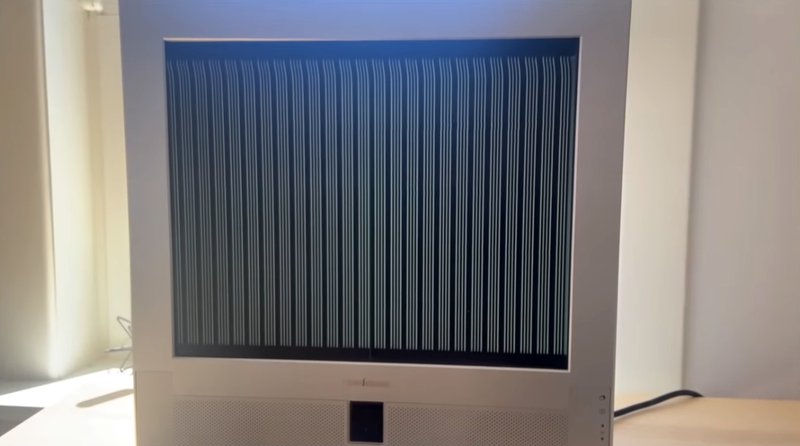
Оставалось реализовать эту логику в железе. Сперва инженер спроектировал схему будущей карты, чтобы знать, что собирать; устройство должно было работать на скромной частоте в 4 МГц, его планировалось уместить на шести макетных платах.
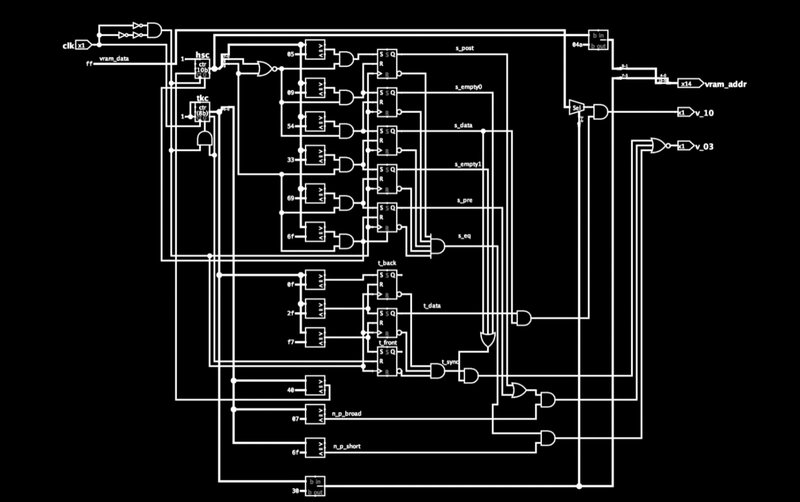
Проблема макетных плат в том, что на них не очень удобно собирать крупные проекты. Все цепи на таких платах создаются с помощью обычных проводков, у видеокарты довольно сложная логика, а значит, проводков будет немало.
Сборка, вспоминает jdh, заняла кучу времени. Количество плат выросло с шести до восьми, проводов было столько, что запутаться в них проще простого.
Безошибочно собрать конструкцию с первого раза jdh не удалось. Картинку видеокарта выдавала, но совсем не ту, которая на нее передавалась; пришлось изучать схемы и разбираться, где были допущены ошибки.

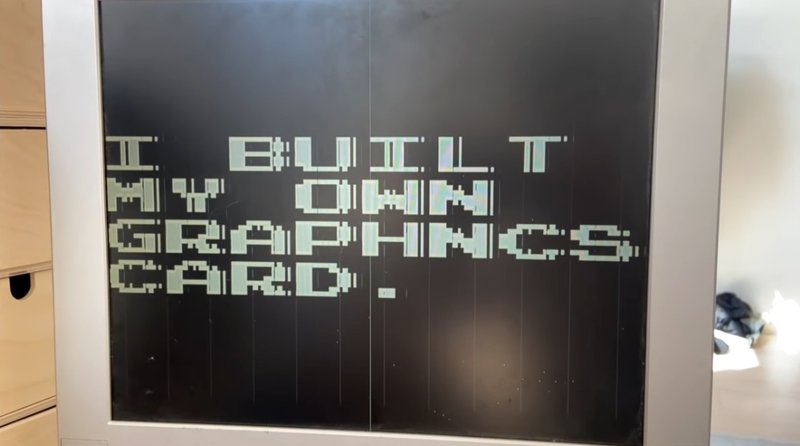
Даже сейчас, отмечает инженер, карта работает с ошибками. Вертикальные полосы, странноватое отображение символов, висящие в воздухе фрагменты букв — всего этого в идеале быть не должно.

Читайте также: